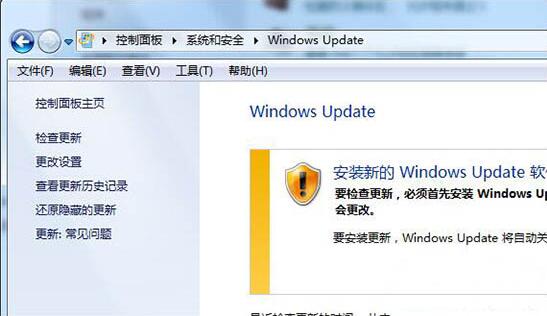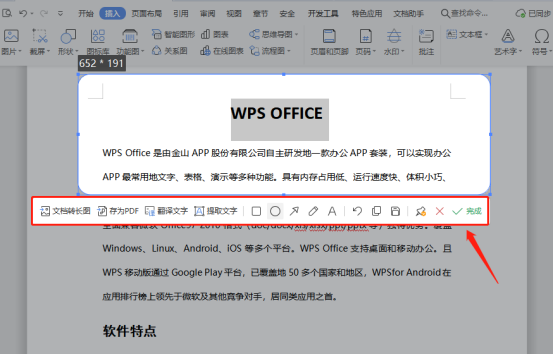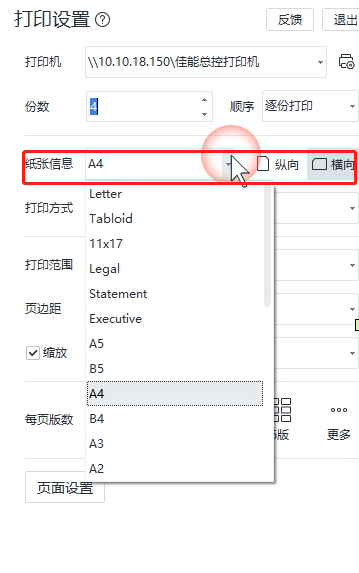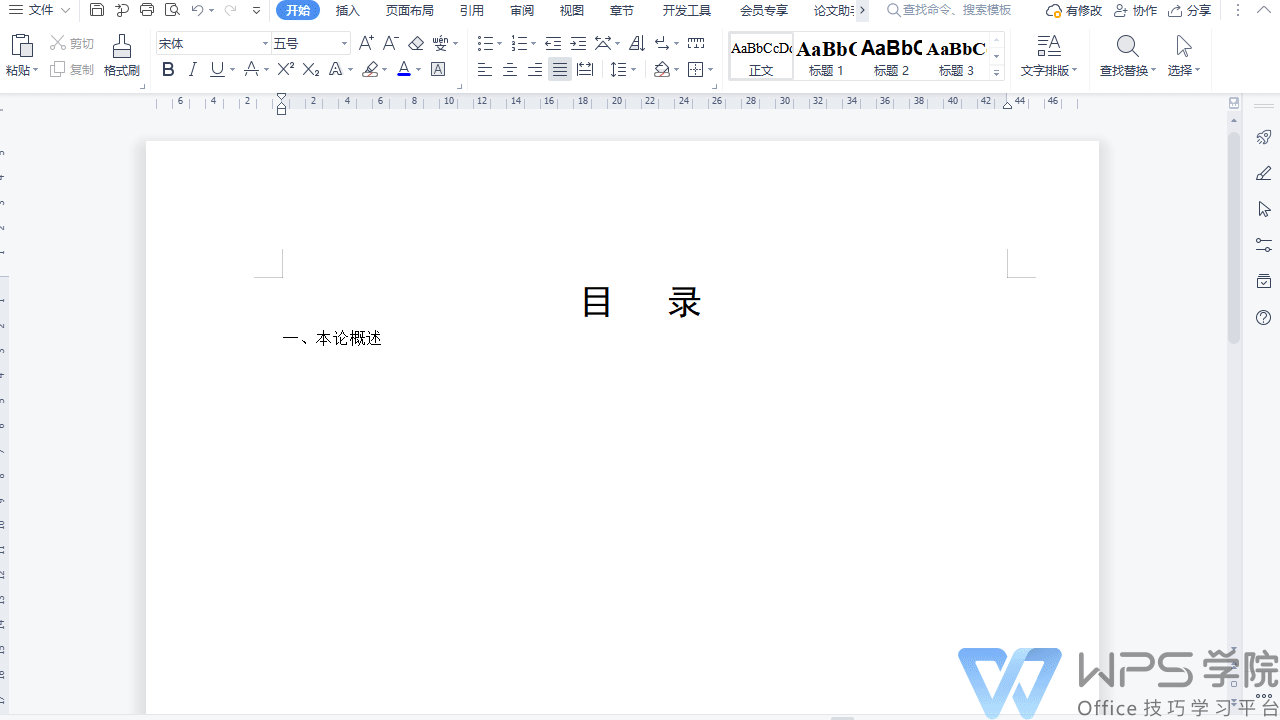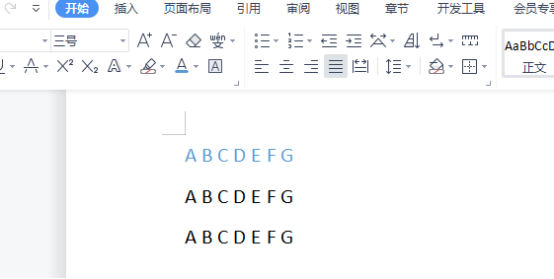导语:你是否也曾被WPS表格中“合并单元格无法排序”的提示所困扰?当数据分散在多个工作表,需要整合排序时,是否感到无从下手?合并单元格与跨表数据,是WPS操作中的两大“拦路虎”。wps官网将深入剖析现有解决方案,为你提供一个从入门到精通的完整操作框架,彻底解决WPS合并单元格排序及跨表数据整合的难题。
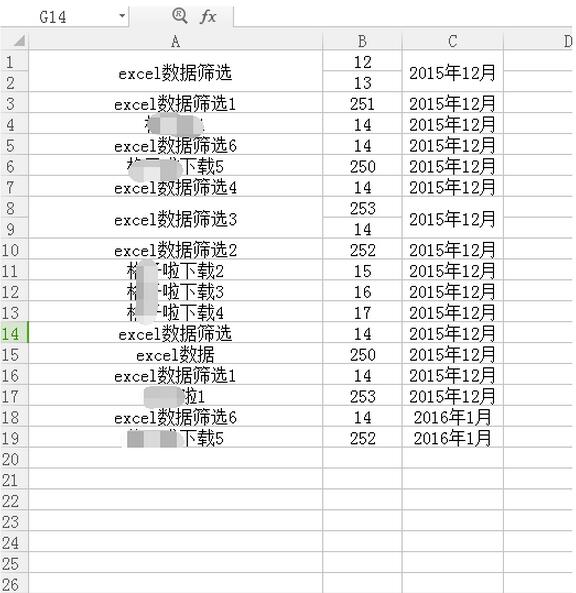
wps官网目录
一、 问题根源:为什么合并单元格不能直接排序?
在开始操作前,我们需要“知其所以然”。WPS表格的排序功能是基于“行”为单位的。当你合并了A2:A5单元格后,WPS只在A2单元格中真正存储了数据,而A3、A4、A5单元格在数据层面是空的。排序时,系统无法确定A3、A4、A5这些“无主”的行应该跟随哪个数据进行移动,为了保证数据的完整性与准确性,WPS会直接禁止此操作。核心症结:合并单元格破坏了数据表“一行一记录”的基础结构。
二、 常规武器:处理单个工作表内的合并单元格排序
这是最常见也最基础的场景,适用于数据都在同一个工作表内的情况。
2.1 核心三步法:取消合并、填充内容、排序
- 步骤一:取消合并单元格。 选中含有合并单元格的列(或整个数据区域),在“开始”选项卡中找到“合并居中”按钮,点击下拉箭头,选择“取消合并单元格”。此时,你会看到只有之前合并区域的第一行有数据,下方都是空白格。
- 步骤二:填充空白内容。 这是关键一步。保持该列选中状态,按下
Ctrl + G快捷键调出“定位”对话框,点击“定位条件”,选择“空值”,然后确定。此时,所有空白单元格都被选中了。不要点击鼠标,直接在编辑栏输入等号=,然后按一下键盘上的向上方向键↑,最后按下Ctrl + Enter批量填充。你会惊奇地发现,所有空白单元格都自动填充了其上方单元格的内容。 - 步骤三:常规排序。 现在,数据表已经恢复了“一行一记录”的标准格式。你可以选中任意单元格,点击“数据”选项卡中的“排序”功能,按照你的需求进行主、次关键字排序。
2.2 可选操作:排序后恢复合并单元格外观
如果为了美观需要恢复合并格式,可以使用WPS的“格式刷”功能或借助简单的宏(VBA)脚本。但强烈建议:在数据处理阶段,保持数据表的原始、规范状态,仅在最终展示报告时才考虑合并单元格等美化操作。
三、 进阶利器:跨工作表数据整合与排序
当你的数据分散在“1月销售”、“2月销售”、“3月销售”等多个工作表中时,单纯解决合并单元格问题已不够,我们需要先整合再排序。
3.1 函数法:使用VLOOKUP/XLOOKUP整合数据
此方法适用于你需要根据一个共同的“键”(如员工姓名、产品ID)从其他表中查询并匹配数据的场景。
- 思路:建立一个“汇总表”,将所有需要排序的数据通过函数汇集到此表中。
- 操作:在“汇总表”中,罗列出所有员工/产品的列表。在旁边一列使用
VLOOKUP或更强大的XLOOKUP函数,根据姓名/ID去各个分表中抓取对应的数据(如销量、业绩等)。 - 示例公式:
=VLOOKUP(A2,数据透视表是处理多表汇总与分析的王牌工具,它能自动完成数据的整合、计算和排序。- 前提:确保每个分表的数据结构(列标题)基本一致。
- 操作:在WPS中,点击“插入” -> “数据透视表”。在创建向导中,选择“多重合并计算数据区域”。
- 添加数据源:按照指引,逐一将“1月销售”、“2月销售”等工作表的数据区域添加到数据源列表中。
- 布局与排序:在生成的数据透视表字段列表中,将需要分析的字段(如“姓名”)拖入“行”区域,将需要计算的字段(如“销量”)拖入“值”区域。WPS会自动求和。然后,右键点击你想排序的列(如“求和项:销量”),在菜单中选择“排序”,即可按升序或降序排列。
四、 终极方案:使用“获取与转换”(Power Query)实现自动化整合排序
对于需要频繁、定期进行跨表整合排序的用户,WPS内置的“从文件(查询)”(类似于Excel的Power Query)是终极解决方案。它能建立一个自动化的数据处理流程,一次设置,后续只需刷新即可。
- 启动工具:点击“数据”选项卡,找到“从文件”或“获取与转换数据”区域(不同WPS版本位置略有差异),选择“从工作簿”。
- 加载数据:选择当前工作簿,WPS会列出所有的工作表。选择你需要整合的多个表格,然后点击“转换数据”进入查询编辑器。
- 数据转换:在查询编辑器中,你可以执行“追加查询”将多个表格合并成一个。在此处,你还可以轻松处理合并单元格留下的空值问题(使用“转换”->“填充”->“向下”功能)。
- 排序与加载:在编辑器内,直接点击列标题旁的下拉箭头即可进行排序。完成所有清洗和排序步骤后,点击“关闭并上载”,处理好的、规范的数据表就会被加载到新的工作表中。
- 优势:这是一个非侵入性的、可重复的流程。源数据更新后,只需在新生成的表格上右键点击“刷新”,所有整合和排序步骤都会自动重新运行。
五、 如何选择最适合你的方法?(场景对比)
方法 适用场景 优点 缺点 常规三步法 单表、一次性、少量数据 简单直接,无需复杂函数 重复操作繁琐,效率低,易出错 VLOOKUP/XLOOKUP 根据关键字跨表匹配数据 灵活性高,精确匹配 需要手动建立汇总表,函数设置相对复杂 数据透视表 多表(结构相似)汇总、分类、统计与排序 强大、快速,自带汇总计算功能 对源数据格式有一定要求,布局需学习 获取与转换(查询) 需要定期、自动化处理大量、多源数据 一劳永逸,流程化,功能最全面 学习曲线稍陡峭,初次设置耗时 六、 总结:从数据“整理”到数据“治理”
解决“WPS合并单元格排序”与“跨表数据整合”的问题,不仅仅是学会几个操作技巧。它体现了我们数据处理思维的升级:从被动地“整理”不规范数据,到主动地使用更高级的工具进行“治理”,建立规范、高效、自动化的数据处理流程。下次再遇到类似问题时,希望你不仅能想到“取消合并填充法”,更能根据实际情况,自信地选择数据透视表或查询工具,成为真正的WPS数据高手。